
- Яндекс
- Google Chrome (Гугле Хром)
Дзен в Яндекс.Браузере и Google Chrome — это настраиваемая новостная лента, отображающаяся под строкой поиска и панелью визуальных закладок. Она предоставляется бесплатно. Посредством опций пользователь может настраивать Дзен в браузере: формировать ленту новостей из интересующих источников (веб-сайтов). Также включённый сервис можно корректировать через лайки и дизлайки. Его алгоритм будет анализировать реакцию пользователя и на основе этих действий убирать/добавлять определённые посты.
Из этой статьи вы узнаете, как отключить Яндекс Дзен в Яндекс.Браузере на Андроиде, компьютере, в браузере Гугле Хром. А также как настроить Дзен в Яндекс.Браузере.
Яндекс
Компьютер
Если скачать Яндекс.Браузер и сразу запустить его, новостная лента работать в нём не будет. То есть её дополнительно необходимо включить. Но если вы в ней больше не нуждаетесь, то есть решили отключить Дзен в Яндекс Браузере, сделайте следующее:
1. Щёлкните в правой верхней части окна веб-обозревателя кнопку «Меню» (значок «три полоски»).
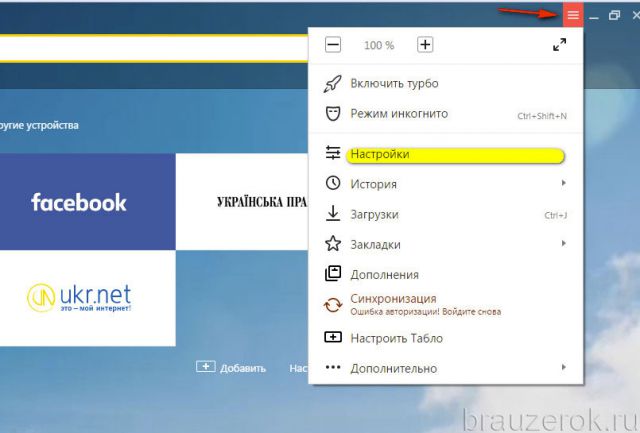
2. Перейдите в раздел «Настройки».
3. Чтобы удалить ленту новостей, в подразделе «Настройки внешнего вида» щелчком мышки уберите «галочку» в окошке надстройки «Показывать в новой вкладке Дзен…».
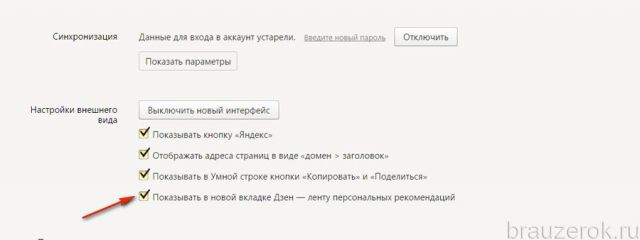
4. После того как вам удастся отключить Дзен, превью постов под визуальными закладками сразу же исчезнет.
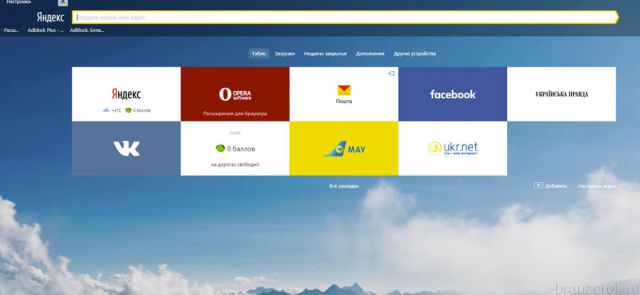
Если же вы решили выборочно убрать в Яндекс.Дзен новости (выключить показ контента с определённых веб-источников), необходимо выполнить такие действия:
1. Чтобы изменить настройки отображения поступающей информации, в панели новости нужно поставить дизлайк.
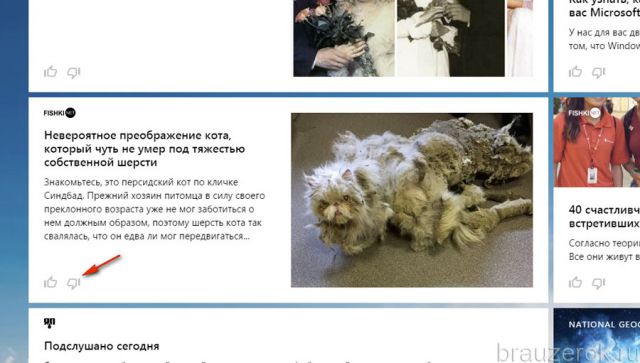
2. В открывшемся подменю нажмите «Заблокировать этот источник». После этого отключенный веб-сайт больше в ленте появляться не будет.
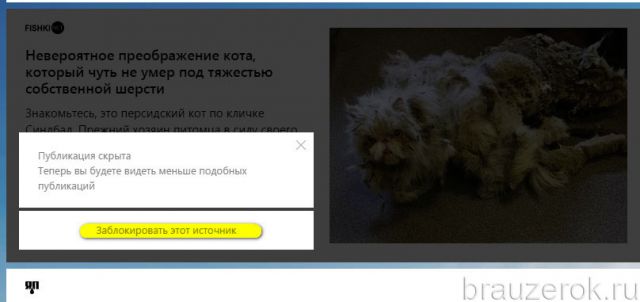
Android и iOS
На мобильных гаджетах под управлением ОС Андроид и iOS удалить Дзен можно практически аналогичным образом (также, как и в браузере):
- Тапните иконку меню (значок в виде трёх полосок или трёх точек, в зависимости от устройства).
- Откройте раздел «Настройки» и выберите «Дополнительно».
- Прикосновением пальца снимите флажок с опции «Отображать ленту… ».
Google Chrome (Гугле Хром)
В Google Chrome система Яндекс также при посещении её служб предлагает установить пользователям свою ленту.
Чтобы убрать Дзен из Google, но оставить панель Yandex на домашней странице, сделайте так:
1. Под блоком закладок кликните опцию «Настройки».
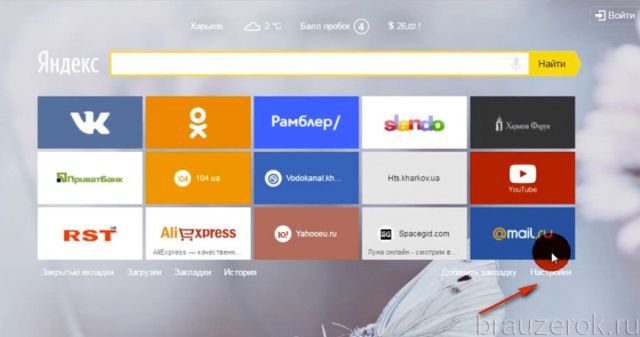
2. В выехавшей настроечной панели уберите кликом мышки флажок в окошке «Показывать… Дзен…».
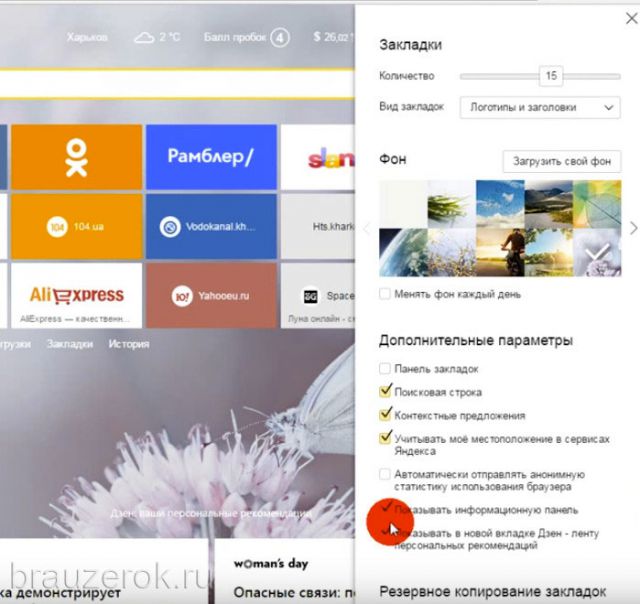
Чтобы вкладка Яндекса полностью пропала, выполните нижеописанные операции:
1. Если вы видите, что домашняя страница браузера не работает должным образом, после очередного запуска в ней отображается не Google, а Яндекс с сервисом Дзен, откройте меню браузера (кнопка «три точки» вверху справа).
2. Выберите в списке «Настройки».
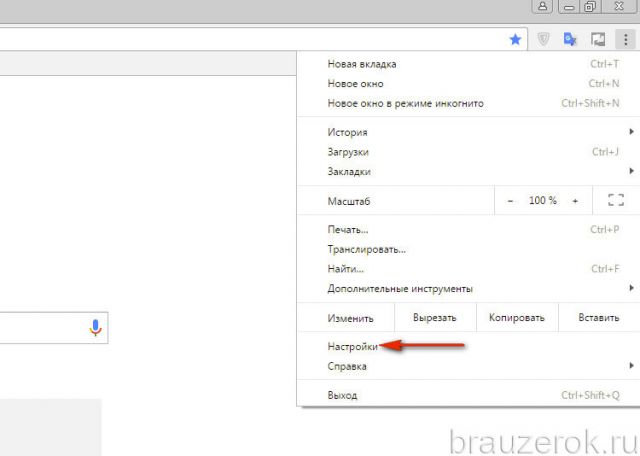
3. Удалите аддоны сервиса Yandex: клацните в их блоках кнопку «Корзина».
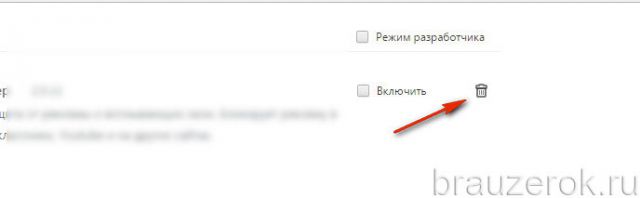
4. Перейдите в раздел «Настройки».
5. В блоке «При запуске открывать» включите настройку «Заданные страницы» и кликните ссылку «Добавить».
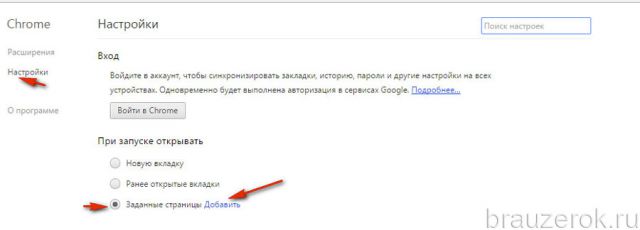
6. В дополнительном окне удалите все ссылки, кроме адреса доверенного поисковика (например, Google). Кликните «OK».
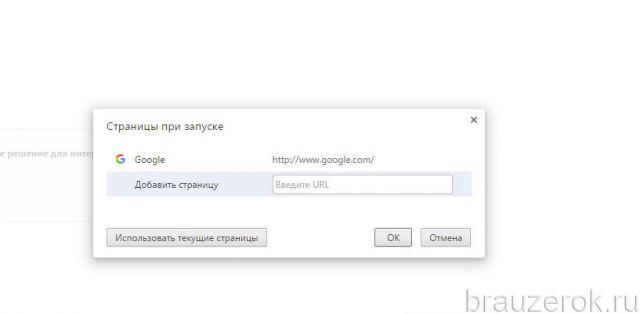
7. В блоке «Поиск» также установите другую необходимую поисковую систему. Нажмите «Настроить… ».
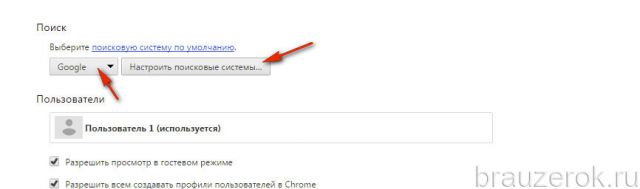
8. Удалите ненужные ссылки, оставьте только лишь доверенный поисковик. Нажмите «Готово».
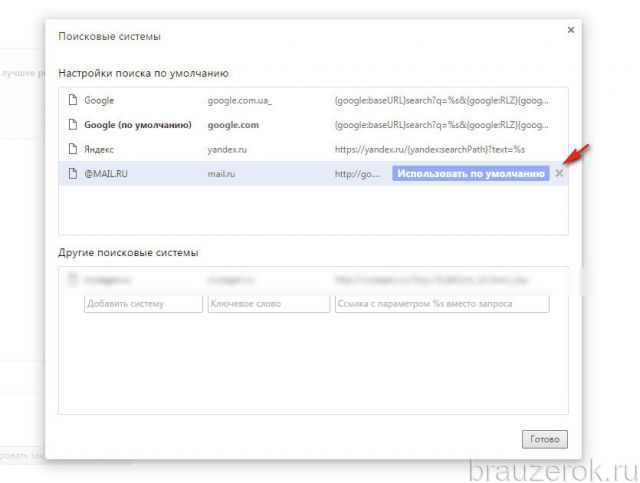
9. Закройте браузер. На рабочем столе ПК откройте:
Пуск → Панель управления → Программы → Удаление программы
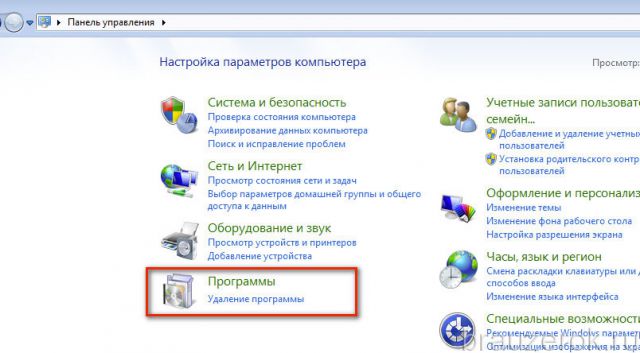
10. Клацните в каталоге по приложениям Яндекса (всем, кроме браузера, если он вам необходим) правой кнопкой и затем кликом мышки активируйте команду «удалить». Следуйте инструкциям деинсталлятора.
Как отключить Яндекс Дзен: убери лишнее и больше не отвлекайся!
Далеко не всем пользователям пришлась по душе персональная лента рекомендаций в браузере, поэтому вопрос о том, как отключить Яндекс.Дзен, довольно-таки популярен. Несмотря на то, что функция в Яндекс.Браузере включена по умолчанию, а во многие другие обозреватели расширение «Визуальные закладки» (с ним Я.Дзен подключается на сторонних браузерах) добавляется в процессе установки (чаще всего мы забываем убрать галку в окне установщика), избавиться от ленты можно в любое время.

В статье мы рассмотрим, как отключить Яндекс.Дзен в Яндекс.Браузере на компьютере и мобильном телефоне, а также разберем, как избавиться от присутствия вкладки в других популярных обозревателях.
Как отключить Дзен в браузере «Yandex»?
Если вы окончательно решили избавиться от Яндекс Дзена, изучите, как его выключить в Yandex браузере на ПК – в этом обозревателе действие выполняется гораздо быстрее, чем во всех остальных:
- Откройте браузер, перейдите в меню (значок «три горизонтальные черточки»);
- Найдите раздел «Настройки»-«Настройки внешнего вида»;

- Пролистайте параметры и найдите тот, в котором упоминается лента Дзен;
- Снимите галку, которая стоит рядом;

- Перезапустите обозреватель.
Перед тем, как выполнять описанные выше манипуляции, рекомендуем выполнить log out (выход) из аккаунта.
Как отключить ленту рекомендаций в Google Chrome?
Теперь разберем, как отключить Яндекс.Дзен в Гугл Хроме, отметим только, что вы можете поступить радикально, удалив полностью все, что связано с сервисом, либо выключить его временно.
Временное отключение
- Откройте Хром и кликните по трем горизонтальным точкам в правом углу монитора;
- В меню найдите пункт «Настройки»;

- В зависимости от версии вашей программы, упоминание о Дзене может быть в «Настройках внешнего вида», в разделе «Дополнительно», либо в пункте «Дополнительные инструменты» (находится в главном меню);

- Уберите галочку в команде, связанной с Дзеном.

Кстати! Помните, что если причиной Вашего желания «расстаться» с новостями портала стало банальное «не сошлись характерами», не спешите прощаться навсегда! В любой момент Вы можете просто-напросто изменить ленту, чтобы она учитывала только Ваши интересы!
Полное удаление
Сначала избавьтесь от расширения:
- Найдите в меню пункт «Дополнительные инструменты»;
- Внутри кликните по строке «Расширения»;

- Вы окажетесь в окне со всеми установленными плагинами. Найдите все расширения, связанные с Яндексом, и удалите их (уберите галочку).

Самое главное — это отправить в корзину плагин «Визуальные закладки». Остальные же сервисы желательно удалить потому, что они могут содержать скрытые команды, например, при обновлении расширения снова устанавливать закладки, а значит и Дзен;
Обратите внимание, вы можете не удалять расширение, а просто отключить – кнопка расположена рядом с клавишей удаления. Этот совет распространяется не только на Хром, но и на Мозиллу, Оперу или любой другой обозреватель.
Далее нужно изменить адрес стартовой страницы и поисковой системы по умолчанию с Яндекса на любой другой:
- Зайдите в «Меню» — «Настройки», пролистайте раздел до пункта «Поисковая система»;

- Удалите оттуда Яндекс и выберите, например, Гугл;

- Теперь найдите пункт «Запуск Chrome» и поставьте галку возле строки «Заданные странички;

- Перейдите в «Использовать текущие страницы» и добавьте желаемый стартовый сайт.

В завершение, на своем компьютере перейдите в папку «Установка и удаление программ» и безжалостно удалите все плагины и приложения, в названии которых фигурирует Yandex. Окончательную точку поставит перезагрузка устройства.
Как отключить Дзен в Mozilla Firefox?
Отключить Дзен в Firefox Mozilla получится по аналогичной инструкции (как и для Хром) различаться будут только названия команд и местоположения разделов.
- Зайдите в меню обозревателя, щелкнув по значку с тремя горизонтальными черточками;
- Выберите пункт «Дополнения»;

- Внутри раздела перейдите к «Расширениям»;
- Удалите из списка «Визуальные закладки» от Яндекса (захватите остальные плагины от этой Службы);

- Теперь в «Меню» выберите раздел «Настройки»;

- В блоке «Начало» задайте домашнюю страницу (не Яндекс);

- В подразделе «Приложения» найдите «Лента новостей»;

- В списке действий выберите «Сведения о приложении»;
- В развернувшемся окне жмите «Удалить»;

- В заключение, в блоке «Поиск» нужно убрать Яндекс из поисковой системы, установленной по умолчанию.

- Перезагрузите обозреватель.
Как отключить Дзен в Опере?
Чтобы отключить Яндекс.Дзен в браузере Опера, нужно убрать само расширение, перенастроить стартовую страницу и поисковую службу, а также избавиться от всех Служб Яндекса, которые установлены на вашем компьютере.
- Чтобы убрать расширение, зайдите в меню обозревателя, кликнув по значку с красной буквой «О» в левом углу монитора;

- Перейдите в раздел «Расширения»;

- Найдите «Визуальные закладки» и наведите на них курсор мыши. Справа появится крестик, щелчок по которому запустит деинсталляцию;

- Чтобы задать стартовую страницу, проследуйте по пути «Меню» — «Настройки» — «Браузер» — «При запуске». В списке команд выберите «Задать страницу»;

Таким образом можно заблокировать Яндекс.Дзен и отписаться от всех подборок с новостями и развлекательными статьями в любом другом обозревателе.
Как отключить Дзен на смартфоне?
Давайте рассмотрим, как избавиться от Дзена в Яндекс.Браузере мобильного телефона – процесс не сильно отличается от отключения в десктопной версии.
- Зайдите в приложение и наберите любой поисковый запрос – это нужно, чтобы уйти со стартовой страницы, где ничего, кроме поисковой строки и ленты Дзен нет;
- В нижней части окна с выдачами кликните по трем вертикальным точкам (правый угол);

- Найдите и перейдите в «Настройки»;

- Пролистайте и разыщите блок, посвященный Дзену: передвиньте бегунок в положение «Выкл.»;

- Выполнив обратное действие, вы вернете персональную ленту на стартовый экран.
Обратите внимание: эта инструкция подходит только для того, чтобы скрыть Яндекс.Дзен отключением функции, встроенной в браузер. Если же вы хотите отключить ленту в отдельном одноименном приложении, то его нужно полностью удалить с телефона, а затем перезагрузить устройство.
Если у вас стоит Я.Лончер и вы не хотите его удалять, отключить Дзен можно только через настройки рабочего стола:
- Вызовите настройки внешнего вида плагина нажав на экран в любом свободном месте;
- После примерно трехсекундного удержания откроется меню с настройками, найдите группу «Домашний экран» — «Рабочие столы». Разыщите Дзен, ухватите и потяните его вверх на значок «Спрятать».
Этот метод позволит в два счета отказаться от Яндекс.Дзен, убрать новости с экрана, облегчить и ускорить работу процессора, а еще сэкономить мегабайты трафика.
Почему люди отключают Яндекс.Дзен?

- Некоторые считают веб-сервис слишком навязчивым;
- Зачастую заманчивые вкладки с любопытным контентом банально отвлекают от работы;
- Убрать Яндекс.Дзен из браузера Яндекс и отключить ленту может понадобиться человеку, которому приходится передавать кому-то свой компьютер, например, при смене рабочего места. Не всем хочется, чтобы коллеги знали о его интересах (а ведь по контенту ленты будет легко понять, чем больше всего интересовался предыдущий пользователь компа);
- Иногда причина заключается в том, что человеку удобно использовать сервис только через компьютер (или только через телефон), поэтому на остальных устройствах ленту требуется отключить;
- Если процессор мобильного устройства слабоват, дополнительные веб-сервисы существенно влияют на его оперативную деятельность, поэтому их лучше отключить;
- У некоторых увлекающихся пользователей чтение подборки приводит к перерасходу трафика.
Теперь вы знаете, как в Яндексе закрыть Дзен на ПК и смартфоне, добавим, что для того, чтобы отключить сервис на планшете, следует использовать инструкции, применимые к мобильному телефону. Удаление службы вовсе не является необратимым процессом – если заскучаете по умной подборке, ее всегда можно вернуть, выполнив обратные манипуляции.
Как отключить яндекс дзен в Хроме, Яндекс Браузере, Мозиле и Опере?

Полезные советы
- Отключить Дзен в Яндекс Браузере
- Отключить Яндекс Дзен в Google Chrome/Гугл Хром
- Отключить полностью Янденс Дзен на главной странице Яндекса?
- Как скрыть Дзен в Яндекс браузере
- Отключаем Яндекс Дзен в Гугл Хроме, Мазиле и Опере
Решил быстро написать микро заметку потому как в поиске спрашивают и задают вопросы, а значит вопрос актуальный, а звучит он как:
Как отключить Яндекс Дзен в браузере Хром, Яндекс браузер, Мазила и т.д.
Почему лично я советую отключить Яндекс Дзен? Вся причина в том, что данный блок с новостями несет только минусы и вся причина тому время которое вы хотели потратить на поиск какой то информации или работе которой решили выделить пару часов, а тут появилась именно та аватарка в списке новостей или заголовок который привлек ваше внимание и вот вы уже просидели где то мин 20 или даже час за просмотром или чтением новостей. И самое обидное, что вы потеряли свое время, а яндекс на Вас заработал!
Поэтому если Вы цените свое время и деньги и не хотите, что бы назойливая и персонифицированная реклама (которая подбирает вам именно ту рекламу что вас отвлечь и заинтересовать) Отключайте нафиг все Дзены и им подобные вещи!
Итак давайте перейдем к практике, а именно как отключить Яндекс Дзен! Как вы знаете сейчас огромное кол-во браузеров и мы сейчас рассмотрим основные.
Отключить Дзен в Яндекс Браузере
Я как и большинство моих коллег перешли на яндекс браузер и начнем с него. Для того что бы удалить назойливую рекламы Яндекс Дзен в браузере яндекса нужно сделать следующее:
- Открываем меню настроек

- Заходим в настройки

- Отключаем на новой вкладке показ Дзена

Как вы поняли это только часть задачи которую мы выполнении! Что бы удалить Дзен окончательно смотрите ниже!
Отключить Яндекс Дзен в Google Chrome/Гугл Хром
Гугл Хром немного иначе отключает блоки Яндекс Дзена! Но принцип один и тот же:
- Открываем новую вкладку и нажимаем в правой стороне меню Настройки

- Снимаем галочку — Показывать в новой вкладке Дзен — ленту персональных рекомендаций

Далее сохраняем и таким образом мы скрыли на новых вкладках рекламу Дзен, но если мы сидим на главной странице яндекса, она все равно нам ее покажет, а как ее убрать, читайте ниже! )
Отключить полностью Янденс Дзен на главной странице Яндекса?
Мы все взрослые люди и понимаем, что бабки правят миром — нет не те бабки которые сидят около подъезда или детских площадка, а бабки имеющие корни заокеанских фантиков за которые в этом мире все покупается и подается! Так вот, не ищите волшебную кнопку которая удалит у вас надоедливую рекламу Дзен (Яндекс же должен зарабатывать) а денег много не бывает, поэтому мы с вами может только скрывать и сворачивать блоки Яндекс Дзена, но периодически они будут нам открываться и нам придется снова и снова проделывать одну и ту же операцию!
Как скрыть Дзен в Яндекс браузере
- Для этого прокрутите прокрутку до самого низа пока не появится серое меню (как на скрине) и нажмите кнопку — СКРЫТЬ!

- А если нам надо включить Яндекс Дзен, то мы делаем тоже самое, только нажимаем — Развернуть

Отключаем Яндекс Дзен в Гугл Хроме, Мазиле и Опере
Вся подковырка в том, что Яндекс Дзен появляется в этих браузер только если вы установите приложения яндекса — Яндекс закладки! Если вы ими не пользуетесь, то просто удалите их и о Дзене вы будете знать только от друзей или соседей по вашему кабинету)))
Как убрать Яндекс Дзен со стартовой страницы в пару кликов!
Если вы ищете, как убрать Дзен с главной страницы Яндекса – значит сервис вам надоел, отвлекает от работы или кажется слишком навязчивым. Нельзя не согласиться с тем, что его интеллектуальная лента поразительно точно отображает новости по самым интересным для пользователя темам – порой бывает очень сложно во время работы не переключиться на его заманчивые карточки.

Однако, почему бы и не почитать что-нибудь любопытное в свободное от труда время? Именно поэтому многих интересует не как полностью удалить, а именно, как убрать Яндекс.Дзен со стартовой страницы Яндекса, чтобы была возможность иногда все же заходить на сервис другими путями.
На компьютере
Итак, в статье мы приведем подробные пошаговые алгоритмы, с помощью которых у вас получится отключить Дзен в Яндексе на главной (стартовой) странице браузера, причем покажем инструкции для всех популярных сегодня обозревателей.
Как убрать умную подборку с главной страницы родного Браузера?
Единственный рабочий метод, позволяющий удалить Дзен с главной страницы Яндекса – это убрать в настройках галку, разрешающую его загрузку.
- Зайдите в обозреватель и щелкните по трем горизонтальным точкам в правом верхнем уголке экрана – это вызов «Меню»;

- Дальше щелкните по команде «Настройки» и разыщите блок «Вкладки»;
- Найдите строку, посвященную персональной подборке и уберите галку;

- Теперь перезагрузите обозреватель.
Помимо главного экрана, Дзен автоматически появляется на странице поисковика и убрать его оттуда невозможно.

В качестве решения рекомендуем вам использовать облегченную версию поисковика, которая открывается по домену https://ya.ru/.
Также в интернете есть несколько советов, которые на самом деле не работают, поэтому на них не стоит зря тратить время:
- Скорее всего, вы авторизованы в системе Яндекс – именно потому ваша лента такая «умная». Чтобы ее убрать, некоторые порталы рекомендуют выйти из своего аккаунта, но этот способ не отключает Дзен. С помощью этого действия вы лишь ограничите алгоритмам искусственного интеллекта методы сбора данных о ваших интересах. В ленте будут отображаться общие популярные новости, пропадет доступ к своим каналам и подпискам, а выглядеть страница будет так:

- Еще одно «вредное» решение – методично ставить дизлайк каждой новой карточке. Если у вас действительно много свободного времени и вам не жаль тратить его на бесконечную ленту – попробуйте, но мы вас уверяем, до конца вы не доберетесь. Вы лишь прибавите работы алгоритмам сервиса, которые начнут оперативно обрабатывать ваши «сигналы» и перенастраивать ленту.
Как убрать подборку с главной страницы Google Chrome?
Чтобы Дзен отображался на стартовой странице Хрома, предварительно необходимо установить специальное дополнение от Яндекса или целый пакет его служб. Кстати, часто они оказываются встроенными во многие программы и ставятся по умолчанию, если не убрать соответствующую галочку в процессе инсталляции.
Таким образом, вам нужно сначала удалить все плагины, связанные с веб сервисом, ну а чтобы убрать Дзен внизу страницы Яндекса, просто поменяйте главную страницу и поисковую платформу, например, на Гугл.
- Запустите обозреватель, щелкните для выхода в «Меню» по трем вертикальным точкам в правом углу монитора и выберите раздел «Дополнительные инструменты»;

- Среди них отыщите блок «Расширения»;

- В окне с плагинами найдите «Визуальные закладки» и щелкните по кнопке «Удалить». Кстати, вы можете не удалять утилиту, а просто отключить ее временно – для этого переведите бегунок переключателя в положение «Выключено»;

- Теперь снова идите в «Меню» и выбирайте команду «Настройки»;

- Найдите блок «Поисковая система» и кликните по клавише с надписью: «Яндекс», всплывет окошко со списком аналогичных служб – выбирайте любую;

- Ниже есть строка «Управление поисковыми системами» — отсюда можно полностью удалить поиск от Яндекса;

- Пролистайте окно «Настроек» ниже и найдите блок «Запуск Chrome». Нажатием на три вертикальные точки удалите из «Заданных страниц» службу Яндекса.

Вот и все, у вас получилось убрать Дзен с главной страницы Яндекса в Chrome, если захотите его вернуть – выполните инструкцию с обратными действиями.
Как убрать Дзен с главной страницы Оперы?
Чтобы убрать Дзен с главной (стартовой) страницы Яндекса в Opera, нужно выполнить следующие действия:
- Зайдите в «Меню» — «Расширения» — «Расширения», либо нажмите сочетание клавиш Ctrl+shift+E;

- Отключите или удалите все плагины, связанные со службами Яндекса;

- Снова перейдите в «Меню» — «Настройки»;

- В разделе «Основные» в блоке «При запуске» задайте свою страницу;

- В разделе «Браузер» в пункте «Поиск» задайте поисковую службу.

Рекомендуем после смены настроек перезагрузить обозреватель – если все выполнено верно, Дзена на своей главной странице вы не обнаружите. Но если вдруг передумаете. то не переживайте, поставить на стартовую можно в любой момент и в любом браузере.
Как убрать Дзен с главного экрана в Mozilla Firefox?
Алгоритм действий для того, чтобы убрать Дзен с главной страницы Яндекса в Firefox и Мозиле, будет похож на предыдущие – удалить или отключить плагины, связанные с умным сервисом, поменять поисковую службу и окно запуска:
- Ступайте в «Меню» — «Настройки»;

- В блоке «Основные» найдите раздел «Приложения»;

- Против «Ленты новостей» кликните по «Яндекс.Подпискам», а во всплывшем меню по «Сведениям о приложении»;

- Щелкните по кнопкам «Удалить» и «ОК»

- Здесь же в основных настройках поднимитесь немного выше до раздела «Запуск» и настройте его под себя: укажите, какая страница должна открываться при запуске и домашний сайт;

- Теперь ступайте в блок «Поиск» и смените поисковую систему;

Перезагрузите обозреватель и вы увидите, что у вас получилось отключить Дзен на главной странице Яндекса в Firefox – теперь ничто не будет отвлекать вас от работы!
Как убрать Дзен на телефоне?
Если вы пользуетесь Яндекс.Браузером, вам нужно будет убрать галку в Настройках утилиты:
- Зайдите в программу и щелкните по трем вертикальным точкам, размещенным справа в строке поиска;

- Найдите строку «Настройки»;

- Разыщите строку, посвященную Дзену и уберите галку.

Что будет с подписками, если убрать Дзен с главной страницы?
Ваши подписки никуда не денутся, ведь вы просто отключили отображение ленты в обозревателе, а не удалили свой профиль из сервиса.
Если захотите узнать, что новенького опубликовали на ваших любимых каналах – зайдите на сервис через домен https://zen.yandex.com/ и авторизуйтесь, используя свой e-mail на Яндексе.
Альтернативное решение: специальные утилиты
Существуют специальные утилиты, которые одним махом удаляют все дополнительные расширения из обозревателя, например, Revo Uninstaler, Clean Registry. Пользоваться ими нужно осторожно, так как программы от сторонних разработчиков могут содержать вирусы или вредоносное ПО.
Если вы не хотите возиться с Настройками и искать, как вручную отключить Дзен в своем обозревателе – просто удалите программу и переустановите ее, скачав заново. Для этого перейдите в компьютере в раздел «Установка и удаление программ» и нажмите «Удалить».

В телефоне же просто захватите ярлык с приложением и перетащите его в корзину, после чего выполните рестарт устройства.

Полное удаление браузера – это кардинальное решение для тех случаев, когда даже после изменений Настроек и отключения всех расширений, Дзен все равно остался на главной странице. Этот путь сработает наверняка – главное, убедитесь, что в версию, которую вы собрались устанавливать, не «вшиты» службы Яндекса.
Обратите внимание, скачивать новую версию нужно с официального сайта разработчика, иначе есть риск «нарваться» на установщика со встроенными службами «вездесущего» Яндекса.
И последний совет – перед деинсталляцией не забудьте сохранить все нужные данные, проверьте папку загрузок, журналы и закладки.






Ублокер поставить, там инструмент «пипетка» можно заблокировать любой фрейм на странице. Выделяем зен и вуаля, на стартовой странице ничего не отвлекает.
«Помимо главного экрана, Дзен автоматически появляется на странице поисковика и убрать его оттуда невозможно»…
Из интернет-магазина chrome ставите расширение Block Yandex Zen.Останутся только блоки Новости района,Интересное в СМИ,Эфир,Коллекции,Пользователи обсуждают,Маркет,КиноПоиск онлайн,Скидки в магазинах,Афиша,ТВ онлайн,Игры,Сериалы,Фильмы,Мультсериалы,Мультфильмы,Кэшбэк.
Как убрать яндекс дзен из яндекс браузера в 2019 году? Информация на данной странице далеко не актуальна.
Здравствуйте, Александр!
Только что проверили инструкцию, все работает. Яндекс Дзен удалось убрать
Добрый день, кто здесь в курсе, как мне отключить Дзен на главной странице Яндекса в Гугл Хроме – ужасно надоел это сервис и отвлекает сильно!!
Здравствуйте, Иван. Новости Дзен отображаются на главном экране браузера, а также на странице с поисковой службой.
1. Чтобы убрать ленту со стартового экрана удалите расширение от Яндекса «Визуальные закладки» (или отключите);
2. Убрать карточки новостей со страницы поисковика нельзя: либо пользуйтесь облегченной версией, доступной по https://ya.ru , либо смените поисковую службу и страницу запуска обозревателя, например, на Google или Yahoo.
Всем привет, подскажите, как можно убрать Дзен с главной страницы Яндекса в Сафари браузере, появился сам по себе, точно знаю, что я его не ставила!
Здравствуйте, Марина. Принцип отключения сервиса в браузере Safari аналогичен инструкциям для всех остальных обозревателей:
— Избавьтесь от всех специальных плагинов от Яндекса;
— Поменяйте поисковик и стартовый экран;
— Если ничего не помогло, переустановите свой браузер, скачав новую версию с официального сайта разработчиков.
Как убрать Яндекс Дзен в браузере
Как отключить Дзен — на такой вопрос ищут ответ многие пользователи, желающие убрать ленту публикаций сервиса с главной страницы поисковой системы, или со стартовой страницы браузера. Подобное желание возникает у части пользователей по нескольким причинам.
Яндекс Дзен (Yandex Zen) — сервис персональных рекомендаций, показывающий пользователям записи и публикации, собранные в одном месте, автоматически отобранные по интересам конкретного пользователя. Яндекс изучает предпочтения пользователя, накапливает имеющуюся информацию, и по полученным результатам отображает в ленте Дзена соответствующие типы публикаций.
- Почему пользователи желают убрать Яндекс Дзен со страницы Яндекса
- Как отключить Яндекс Дзен на главной странице поиска Яндекса
- Как отключить Дзен в настройках Яндекс Браузера
- Как удалить Яндекс Дзен из Google Chrome
- Как убрать Дзен в Mozilla Firefox
- Как отключить Дзен в Opera
- Как отключить Яндекс Дзен на Андроиде
- Выводы статьи
- Как отключить Яндекс Дзен (видео)
Сразу после запуска сервиса, в Яндекс Дзен принимались некоторые сайты, соответствующие определенным требованиям, которые могут отправлять свои статьи в ленту Дзена по RSS. Затем сервис стал открытым для всех пользователей, которые могут завести канал на Дзен, чтобы публиковать свои заметки.
Естественно, Яндекс стал показывать свой сервис на главной странице поисковой системы Яндекс, в своих расширениях для браузеров, в приложении для мобильных устройств. Поэтому Дзен видит большинство пользователей на начальной странице браузера, или при обращении к услугам поисковой системы Яндекс.
Почему пользователи желают убрать Яндекс Дзен со страницы Яндекса
Основные причины побуждающие пользователя искать информацию о том, как убрать Яндекс Дзен с веб-страниц в интернете:
- из-за отвлечения внимания на Дзен;
- много публикаций на сервисе Яндекс Дзен имеют низкое качество.
Эти две основные причины взаимосвязаны между собой. Сейчас объясню почему.
Основная масса публикаций на Дзене показывается из каналов, созданных пользователями платформы. Анонсы статей, передающихся с сайтов, занимают в Дзене незначительную часть в общей массе публикаций. Эти два источника информации создаются с разным подходом к написанию контента.
Для сайта в интернете статья пишется по определенным правилам, учитывающим различные параметры: ключевые слова, оформление и т. д. Это необходимо чтобы поисковая система могла понять смысл статьи, добавить статью в поисковую выдачу, чтобы вывести на определенной позиции. От этого, в основном, зависит посещаемость данной страницы, общая успешность сайта.
При создании статьи для канала на Дзен, не нужно думать о ключевых словах и продвижении публикации, Яндекс самостоятельно показывает статью другим пользователям, которые интересуются определенной тематикой. Главное, необходимо придумать для заметки цепляющий заголовок и делать побольше публикаций на канале.
После достижения результатов, отражающих некоторую успешность канала, владелец тематического канала может включить монетизацию. В результате, Яндекс показывает в заметках Дзена рекламу, при этом зарабатывает сам и дает заработать владельцу канала. Получить заработок в Дзен стало намного легче, чем длительное время развивать свой сайт в интернете.
Много людей погналось за легким заработком, некоторые владеют десятками каналов, на которые пишут статьи специально нанятые люди. Из-за этого более 90% публикаций в Дзене являются откровенными поделками. Их цель: получить побольше просмотров и заработать, при этом, качество статьи находится не на первом месте.
Пользователи откликаются на заманивающие заголовки, читают, в результате, зачастую бесполезно тратят время на чтение, по большей части публикаций «желтого» характера. А в комментариях под многими статьями на дискуссионные темы творится «ад».
Яндекс пытается наводить порядок: удаляет каналы, борется с кликбейтом в заголовках статей, но это пока не решает проблему с низкокачественным контентом, специально написанным для получения как можно большего количества просмотров, и соответственно, получения заработка на рекламе.
Поэтому, некоторым пользователям нужно убрать Дзен с главной страницы Яндекса в браузере и на мобильном устройстве. Отключение Дзена происходит несколькими способами, в зависимости, от того, как лента рекомендованного контента выводится на веб-странице:
- на главной странице поиска Яндекса во всех браузерах одинаковым способом;
- в настройках Яндекс Браузера или браузера Опера;
- в настройках расширения «Визуальные закладки Яндекс» в браузерах Google Chrome, Mozilla Firefox, Microsoft Edge (Chromium) и т. д.;
- из настроек приложения Яндекс на мобильном устройстве, работающем под управлением Android.
Блоки Дзен отображаются ниже области поиска на сайте yandex.ru, на начальных страницах в браузерах Яндекс и Опера, в других интернет-обозревателях, если они используют расширение «Визуальные закладки Яндекс» в качестве стартовой страницы браузера.
В этой статье вы найдете инструкции, как убрать Яндекс Дзен со стартовой страницы браузера, и как убрать Дзен с главной страницы поиска Яндекса.
Как отключить Яндекс Дзен на главной странице поиска Яндекса
Сначала посмотрим, как отключить Яндекс Дзен в Яндекс Браузере. В Yandex Browser включен на стартовой странице браузера и на странице поиска Яндекс. Нам потребуется убрать Яндекс Дзен с главной страницы поисковой системы и удалить Дзен из Яндекс Браузера.
Сначала разберемся, как отключить Яндекс Дзен на странице Яндекса во всех браузерах. Для этого, выполните следующие изменения настроек:
- Прокрутите вниз колесико прокрутки.
- В самом низу появится панель, на которой находится кнопка «Свёрнутые блоки». При просмотре верхней части окна браузера эта панель не отображается.
- Нажмите на кнопку «Свёрнутые блоки».
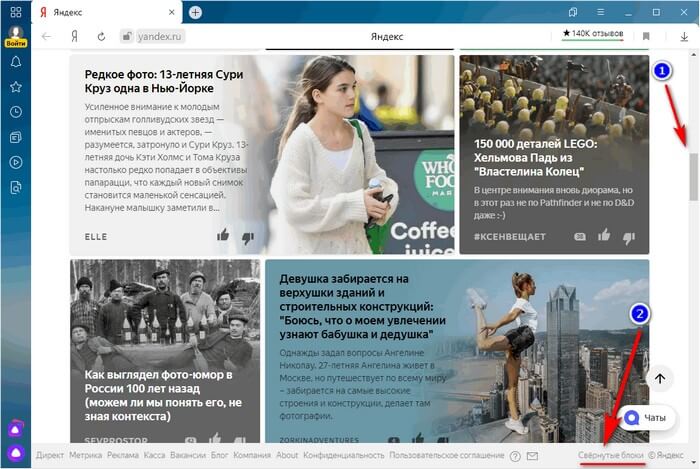
- В окне «Блоки на странице» передвиньте ползунок, находящийся напротив «Дзен», в положение «Отключено».
- Нажмите на кнопку «Сохранить».
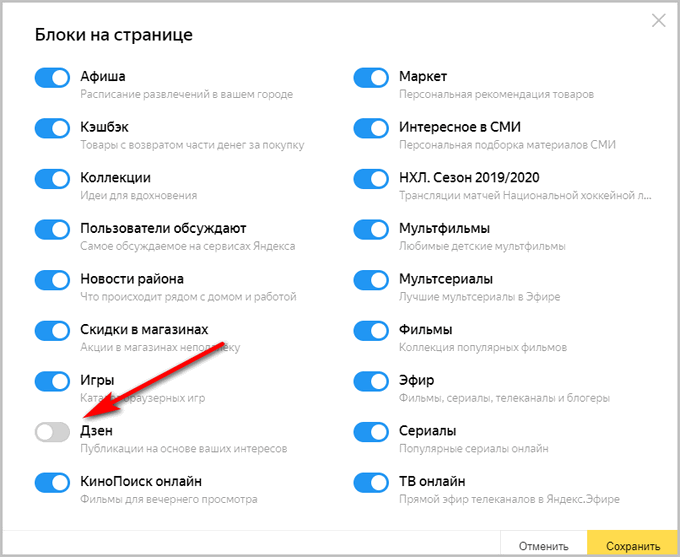
В окне «Блоке на странице» можно отключить ненужные блоки различных сервисов, которые отображаются на главной странице Яндекса. Если отключить все блоки, главная страница поисковой системы окажется практически чистой от различных элементов.
Как отключить Дзен в настройках Яндекс Браузера
Опцию показа Дзена необходимо отключить в настройках обозревателя интернета. Порядок действий отличается в зависимости от браузера.
Давайте посмотрим, как убрать Дзен из Яндекс браузера. Выполните следующие настройки:
- Нажмите на кнопку «Настройки Яндекс.Браузера» (три полоски).
- В контекстном меню выберите пункт «Настройки».
- В плевой колонке нажмите на «Интерфейс».
- В разделе «Новая вкладка» снимите флажок напротив пункта «Показывать ленту рекомендаций Яндекс.Дзен».

Как удалить Яндекс Дзен из Google Chrome
В браузере Google Chrome Дзен может отображаться на странице поисковой сети Яндекс или при использовании расширения для визуальных закладок Яндекса. Сейчас мы посмотрим, как отключить Яндекс Дзен в Гугл Хроме.
Пройдите следующие шаги:
- На странице визуальных закладок нажмите на кнопку «Настройки», расположенную в правом нижнем углу под закладками.
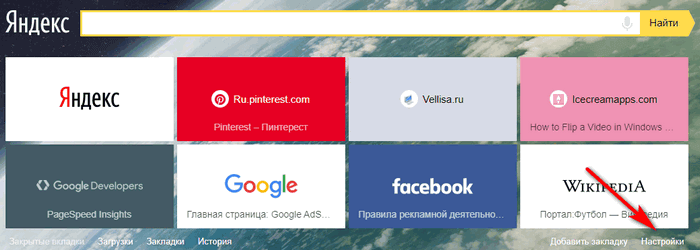
- В меню «Закладки» находятся настройки расширения «Визуальные закладки». Уберите галку напротив пункта «Показывать в новой вкладке Дзен — ленту персональных рекомендаций».
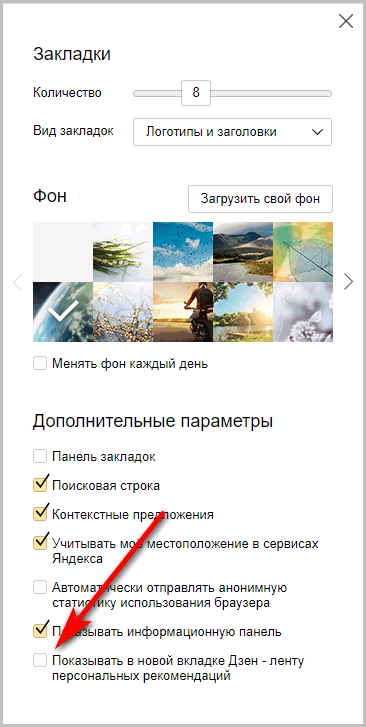
Zen исчезнет со страницы из визуальных закладок в Google Chrome.
Существует радикальный способ убрать Дзен: отключение расширения «Визуальные закладки Яндекс» в браузере, использование другой начальной страницы.
Как убрать Дзен в Mozilla Firefox
В Mozilla Firefox удаление Дзена происходит аналогичным образом, как в браузере Хром:
- Пользователям расширения «Визуальные закладки от Яндекс» нужно войти в настройки расширения для отключения Дзена (весь процесс идентичен отключению ленты рекомендаций в Google Chrome).
- Как добавить в Инстаграм фото с компьютера — 7 способов
- Архив интернета: сервис Wayback Machine
Как отключить Дзен в Opera
В браузере Opera нужно отключить Дзен, появляющийся на начальной странице, после запуска программы. Сделать это можно таким способом:
- Нажмите на кнопку «Opera», в контекстном меню выберите «Настройки».
- Нажмите на кнопку в виде треугольника, расположенную около «Дополнительно».
- Щелкните по опции «Браузер».
- В разделе «Начальная страница», в опции «Показывать новости на начальной странице» передвиньте ползунок в положение «Отключено». После этого, новости Яндекс.Дзен перестанут отображаться в браузере Опера.
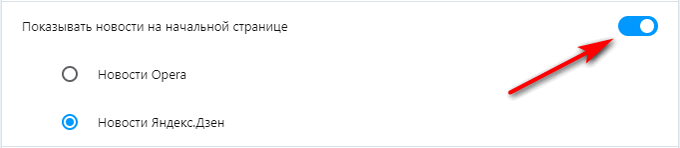
В Opera можно использовать альтернативный способ:
- Введите в адресную строку браузера команду: «opera:flags#yandex-zen-news» (без кавычек).
- В опции «Yandex Zen news» измените параметр «Default» на «Disabled».
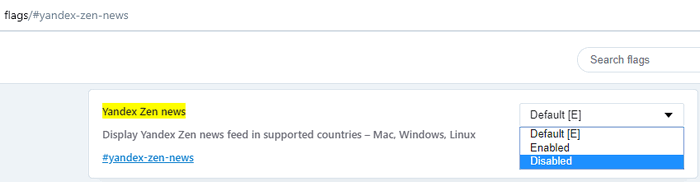
Как отключить Яндекс Дзен на Андроиде
На мобильных телефонах, работающих под управлением операционной системы Android, в приложении Яндекс и в приложении Яндекс Браузер показывается лента рекомендаций Дзена.
В приложении Яндекс убрать Дзен можно следующим образом:
- В приложении Яндекс нажмите на самую правую кнопку внизу экрана.
- В следующем окне нажмите на значок настроек (шестеренка).
- В окне «Настройки», в группе «Общие» нажмите на «Настройки ленты».
- В разделе «Карточки сервисов» отключите опцию «Дзен».
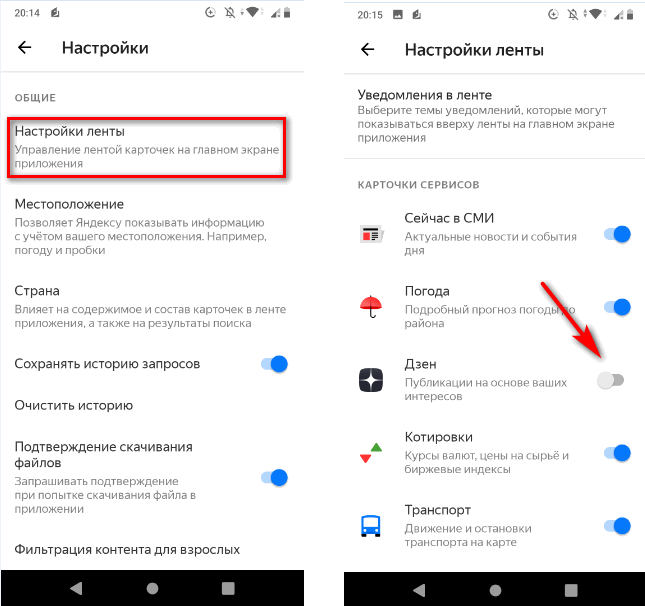
Для отключения Дзен в мобильном Яндекс Браузере, пройдите последовательные шаги:
- В браузере Яндекс, в строке поиска нажмите на три точки.
- В открывшемся окне выберите «Настройки».
- В разделе «Персональные ленты» отключите параметр «Отображать ленты рекомендаций».
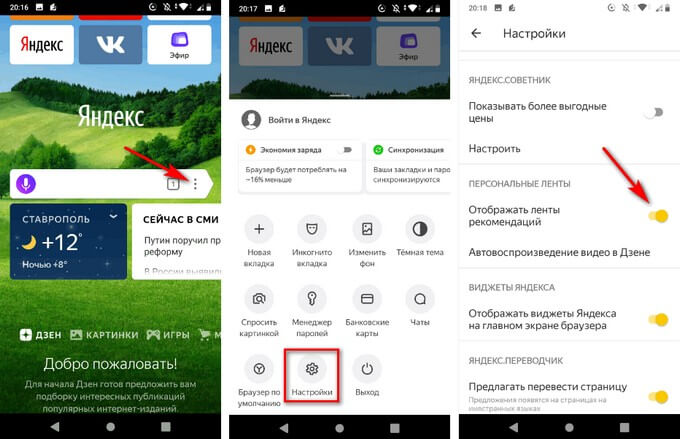
Выводы статьи
Многие пользователи желают узнать, как отключить Дзен на главной странице Яндекса, чтобы скрыть ленту рекомендуемых новостей. Не всех пользователей устраивает наличие блока Яндекс Дзен на начальной странице браузера или на странице поиска Яндекса. Пользователи могут убрать рекомендации Дзен из браузера, после изменения настроек страницы поисковой системы или расширения визуальных закладок.












